用户更新了win11电脑后发现硬盘不见了,这要怎么办呢,首先是打开此电脑的管理选项,然后打开磁盘管理,接着点击更改驱动器好和路径,然后选择添加一个驱动器,最后重新一下资源管理器,就能找回硬盘啦,以下就是更新win11机械硬盘不见了解决方法。
更新win11机械硬盘不见了解决方法
1、右键此电脑,打开“管理”,点开左边栏的“磁盘管理”
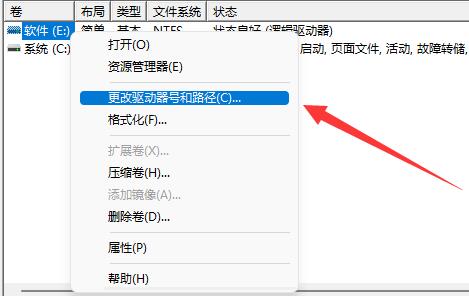
2、右键消失的硬盘,选择“更改驱动器好和路径”
3、点击左下角的“添加”,分配一个驱动器好,并点击“确定”

4、打开任务管理器,“重新启动”一下“资源管理器”就可以找回硬盘了

大小:8.8M
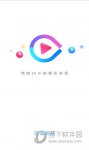
大小:11.3M

大小:

大小:19.24M

大小: